Обучение
Ведомость по использованию ресурсов
Чтобы получить подробную аналитику о количестве используемых актеров, локаций и ресурсов, их стоимости и переработках за период, воспользуйтесь «Ведомостью по использованию ресурсов». Данный отчет вы можете найти в меню «Отчеты и аналитика».
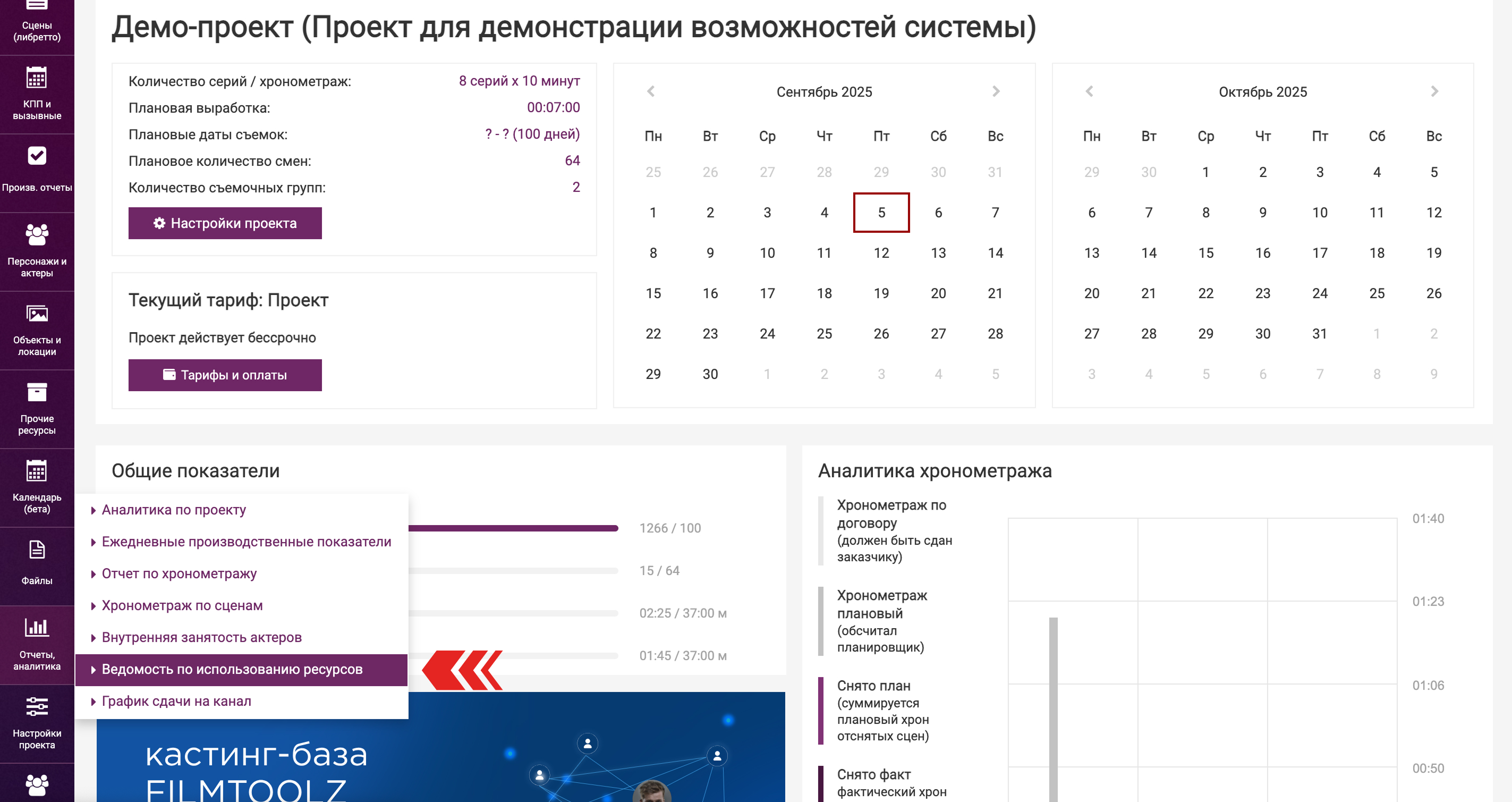
Отчёт представлен в виде таблицы: слева перечислены все ресурсы, актёры и локации проекта, справа - съёмочный календарь за выбранный период.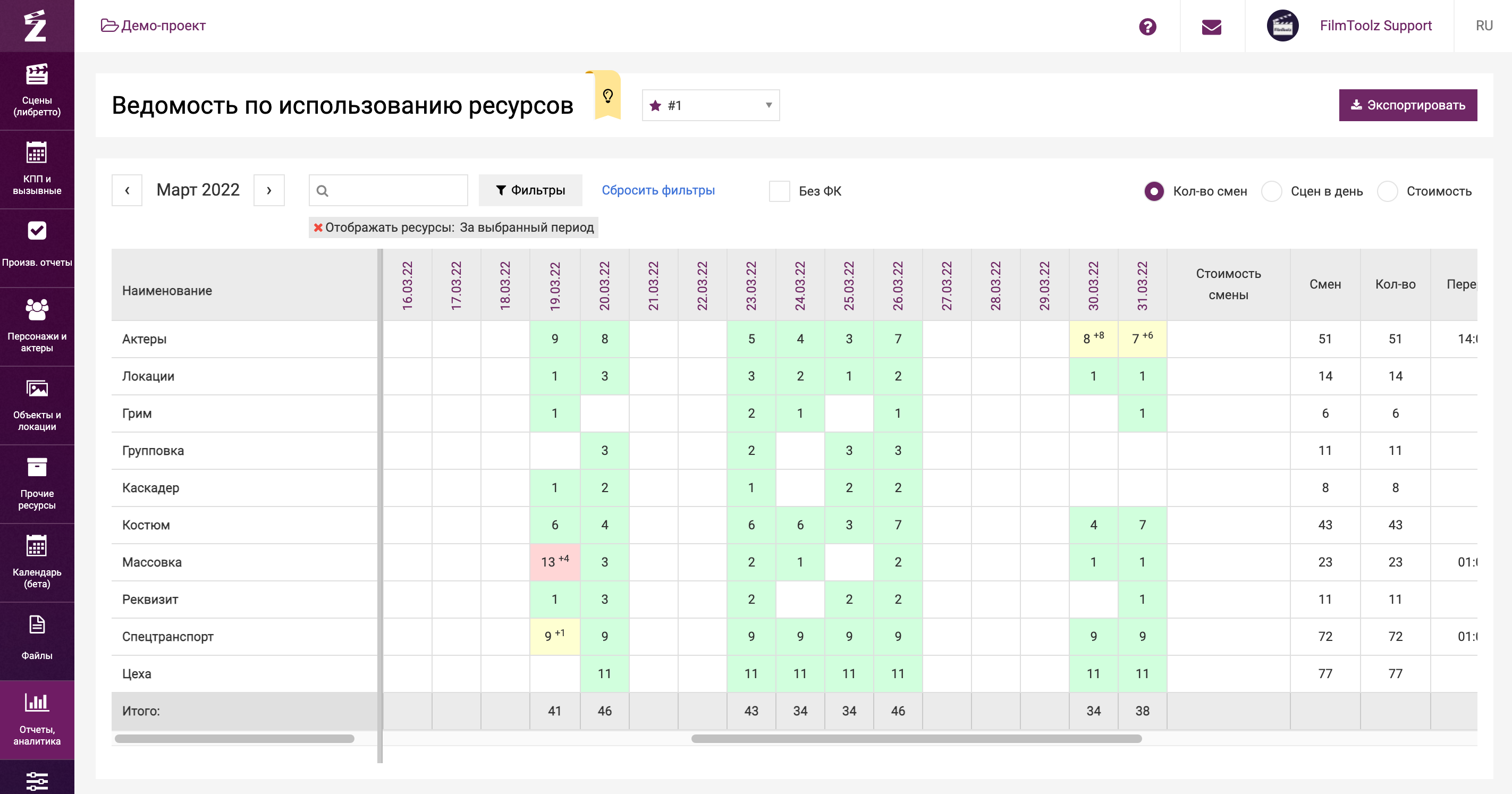
Данные в отчете можно просматривать в трёх режимах, переключаемых над таблицей: по количеству смен, стоимости ресурсов и их загрузке в сменах. 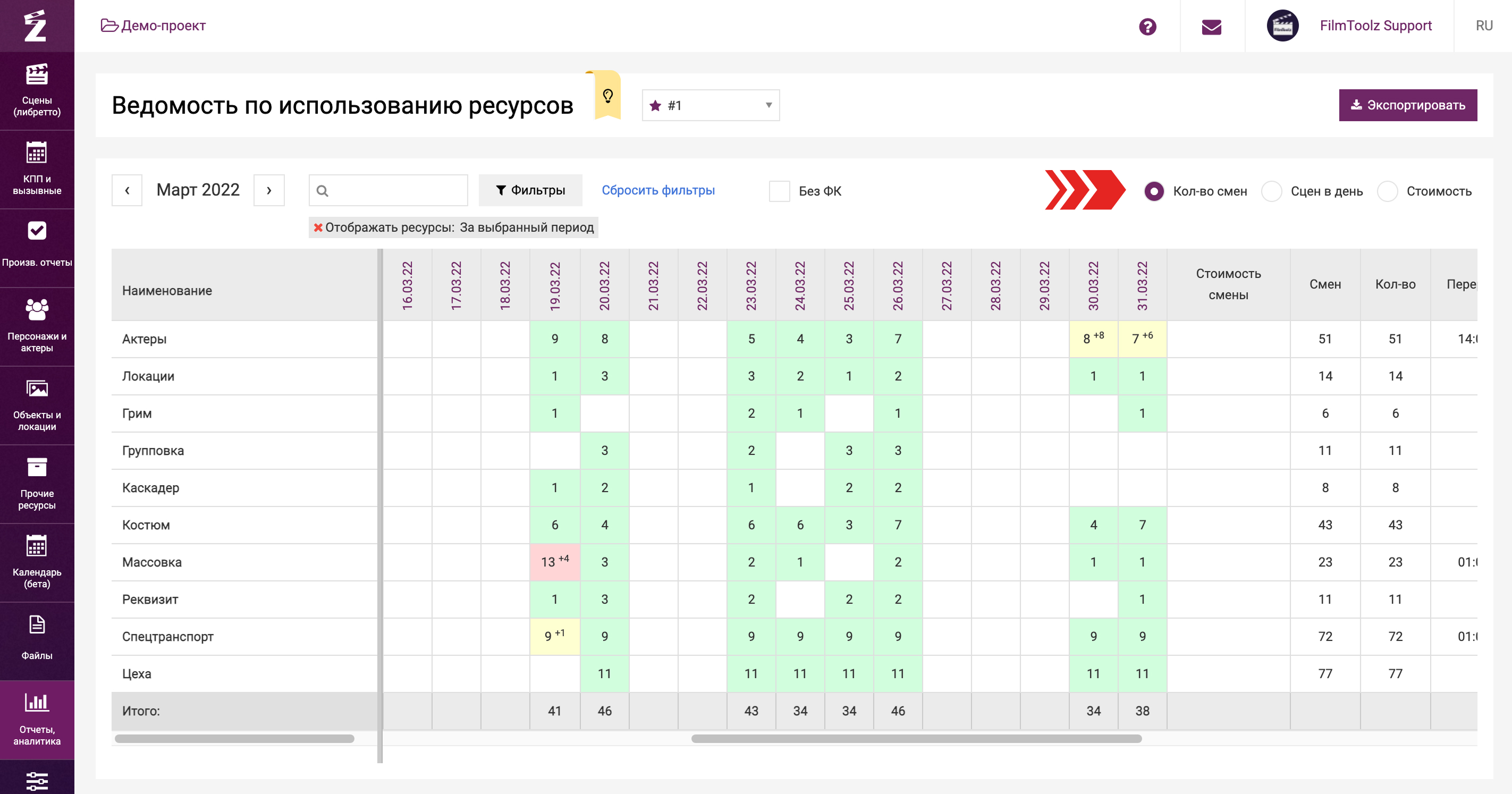
Обращаем ваше внимание, что режим “Стоимость”, а также финансовые показатели в других режимах отображаются только для пользователей, у которых в ролях доступа проставлены права на просмотр финансовых условий актеров, локаций и ресурсов.
Для пользователей, у которых доступ к финансовым условиям проставлен частичный (к примеру, только к ставкам актеров), в отчете у остальных ресурсов будет отображаться прочерк.
Рассмотрим все 3 режима.
Режим “Количество смен”
Данный режим включен в отчете по умолчанию.
Для каждой родительской категории ресурса в ячейке указано суммарное количество элементов (например, «Массовка»), задействованных в конкретную дату.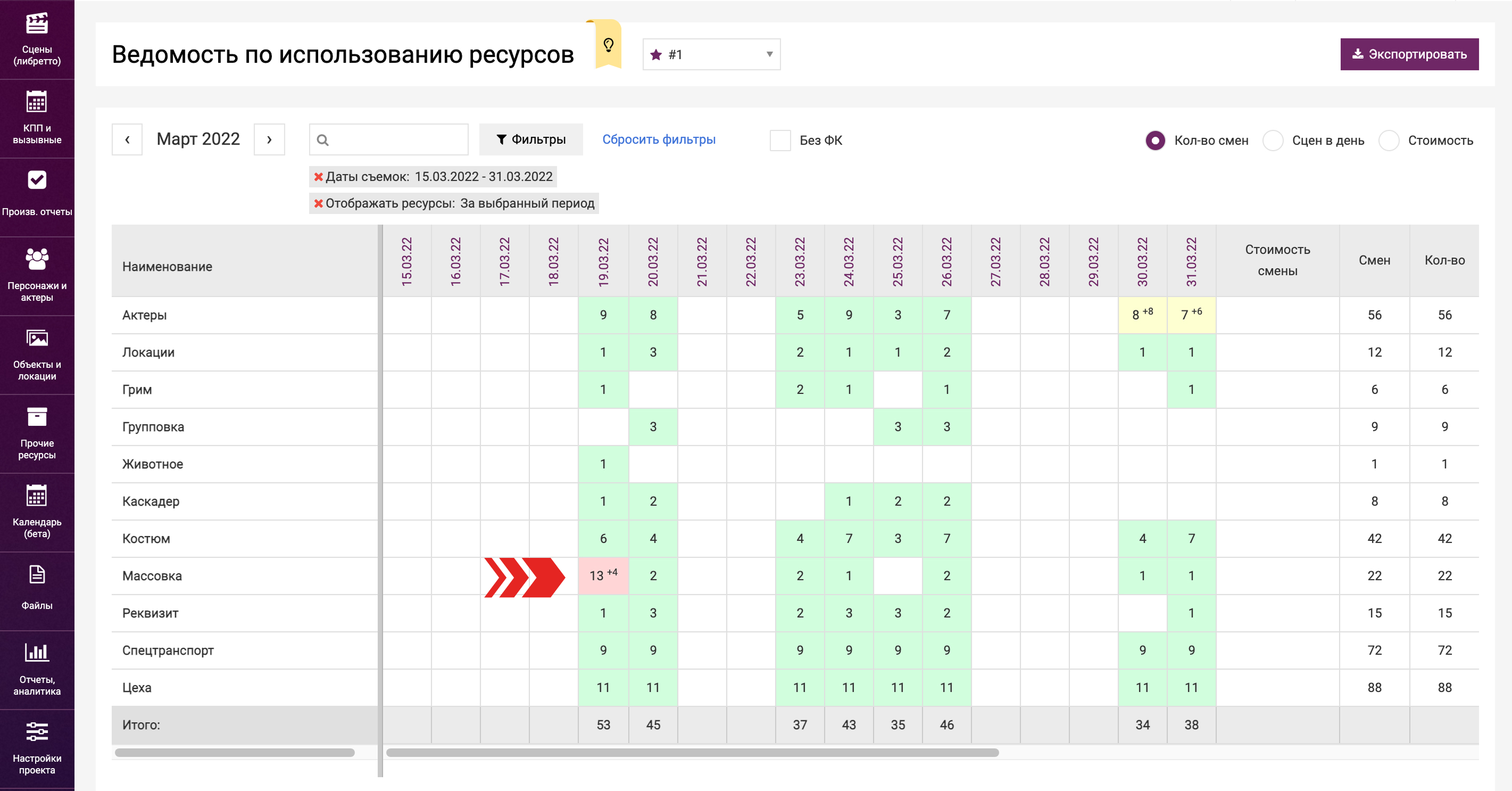
Для просмотра подробной информации по ресурсу, нажмите на его название, чтобы развернуть список элементов.
Закрашенные ячейки соответствуют датам смен - либо уже свершившимся, либо плановым. Черным цветом выводятся данные в сменах с заполненным производственным отчетом, в остальных используется серый цвет.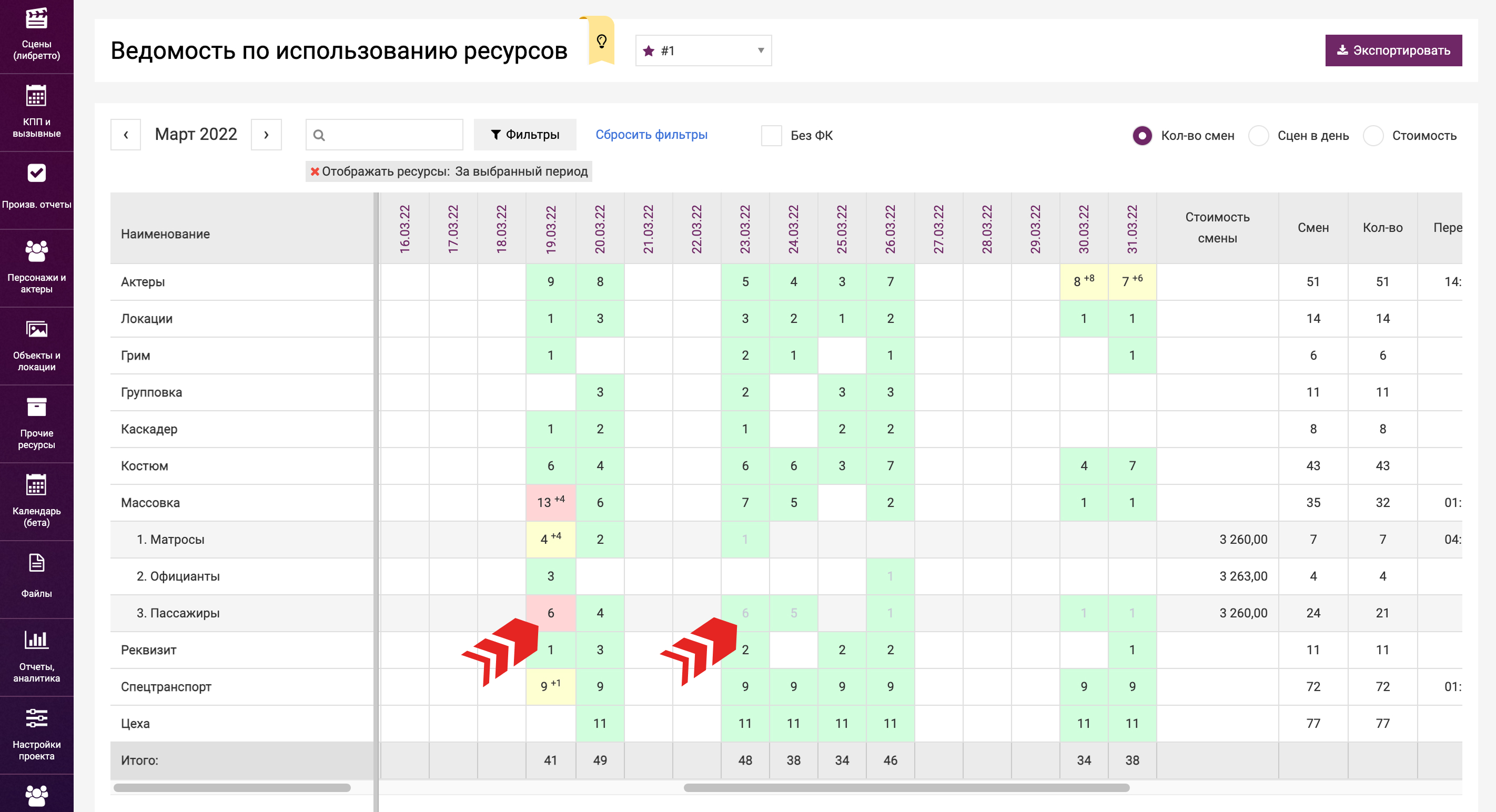
- Зеленым цветом выделены смены без переработок.
- Желтым цветом - смены с переработками, при этом в углу ячейки выводится количество часов переработки.
- Красным цветом подсвечиваются дни, в которых были внесены дополнительные выплаты, т.е. стоимость ресурсов была скорректирована вручную.
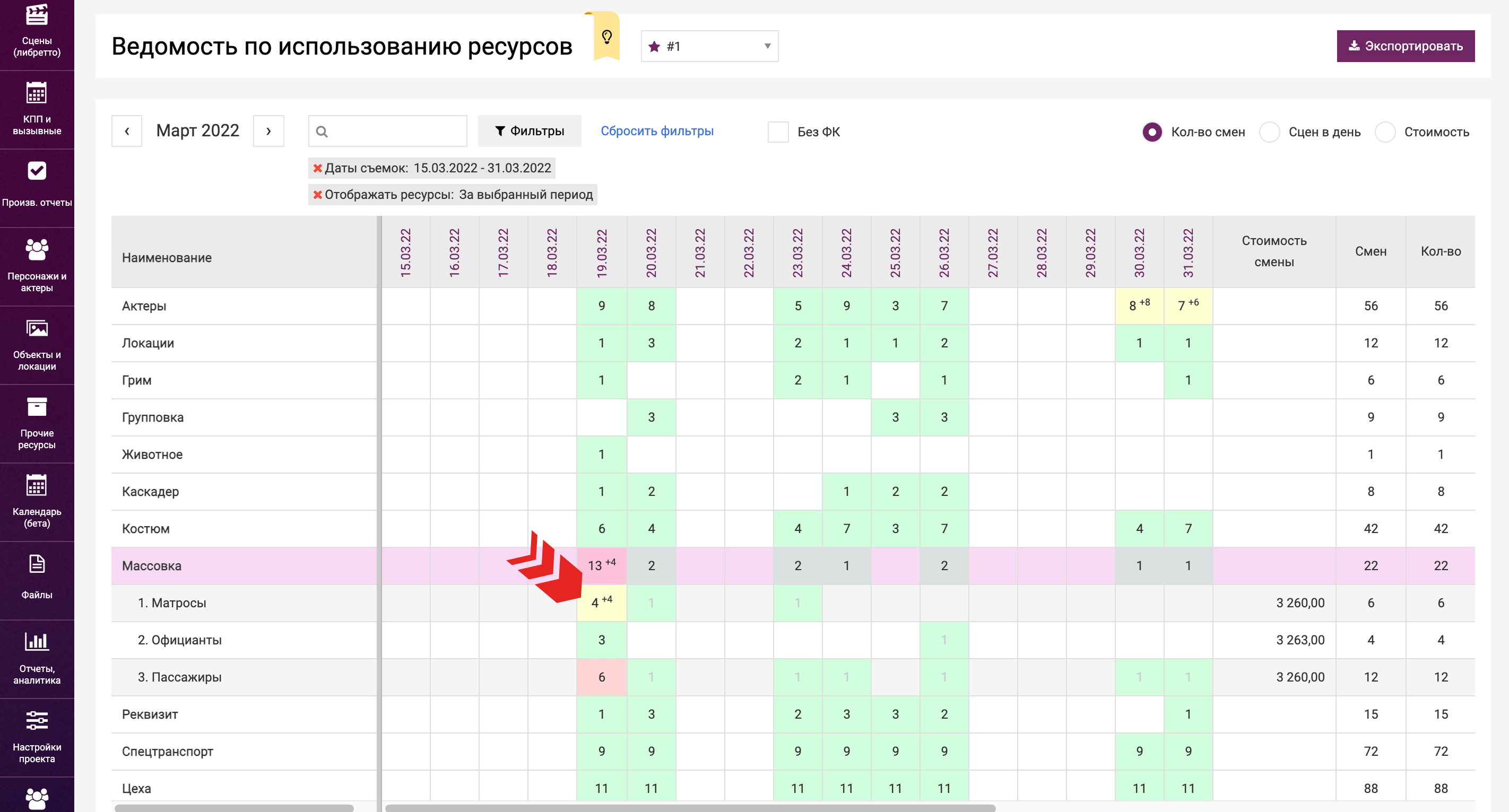
Переработки ресурсов, актеров и локаций рассчитываются системой автоматически - для корректного расчета необходимо заполнить финансовые условия на странице ресурса, а также указать время его работы в производственном отчёте.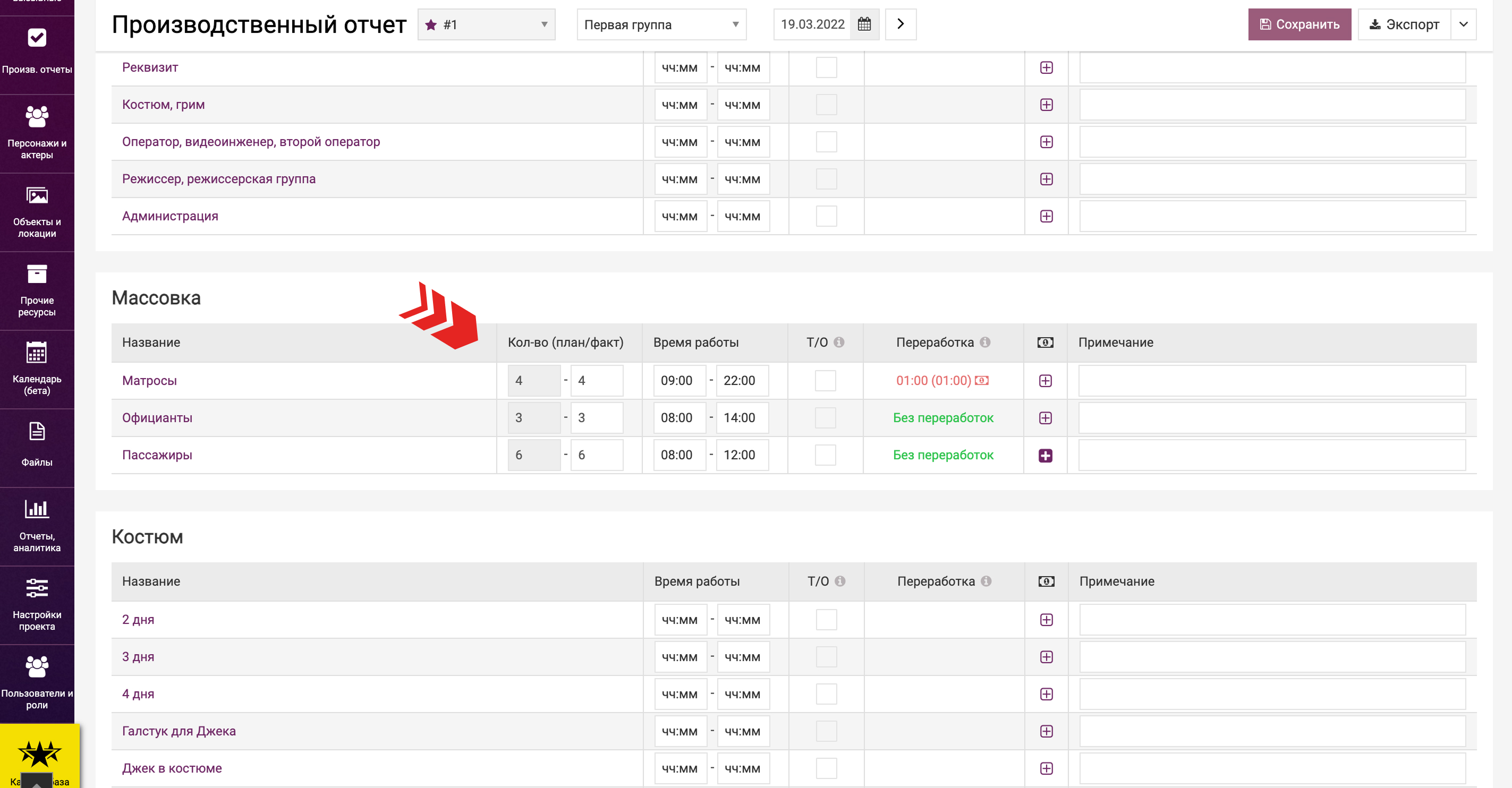
Подробнее о расчете гонораров и переработок вы можете узнать в отдельном уроке.
Если производственный отчет на конкретную дату не заполнен, система отображает только плановые показатели без переработок. Если у ресурса не задана длительность смены, система считает её равной 12 часам.
При наведении на ячейку выводится плановое и фактическое количество ресурса на день, количество часов переработки и её стоимость, а также стоимость километража.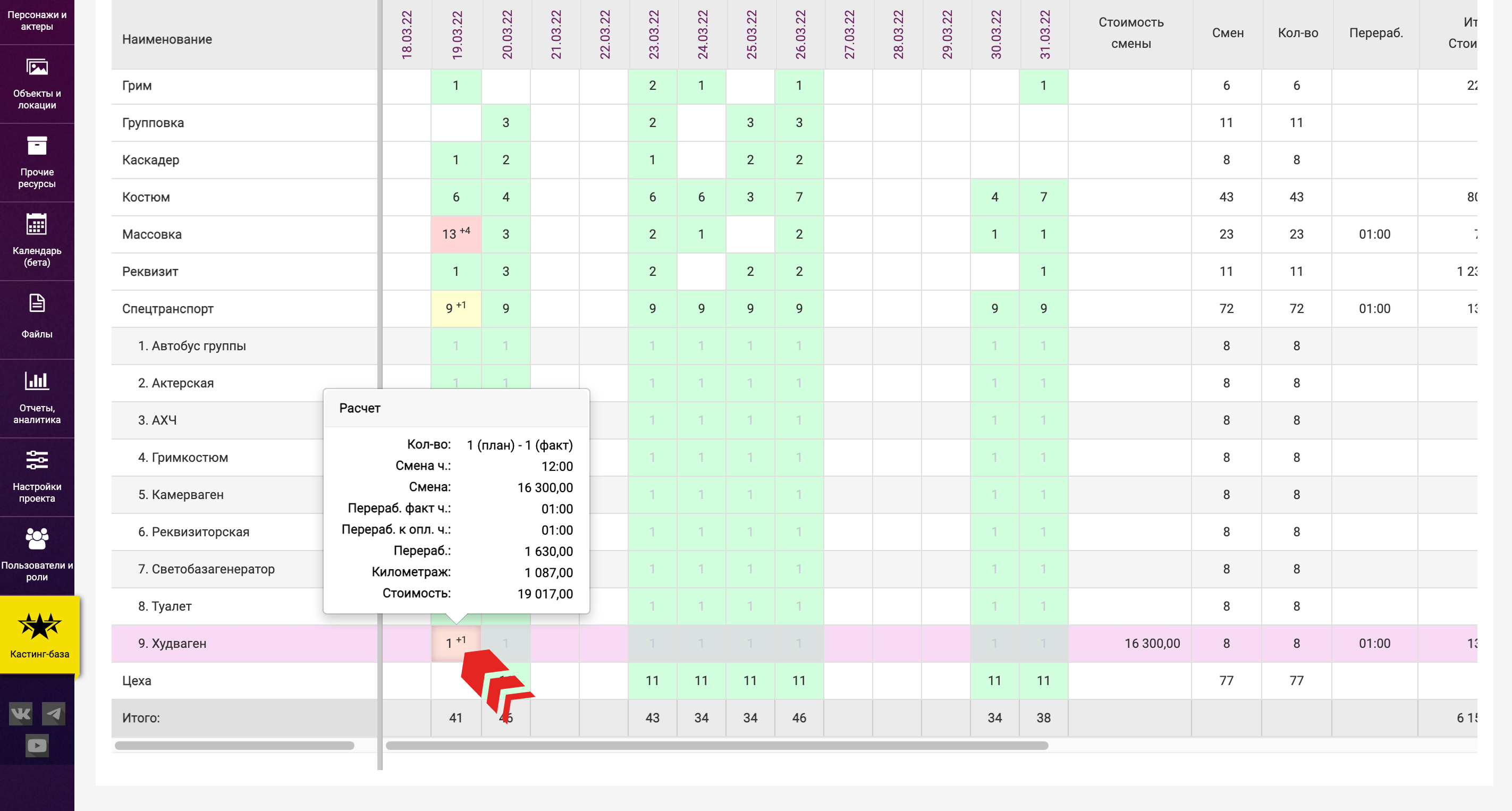
В правой части таблицы в отдельных столбцах отображается стоимость одной смены ресурса, суммарное количество смен по каждому ресурсу, суммарное количество ресурса в выбранном периоде, суммарное время переработки, а также итоговая стоимость с разбиением на смены, переработки, километраж и дополнительные выплаты.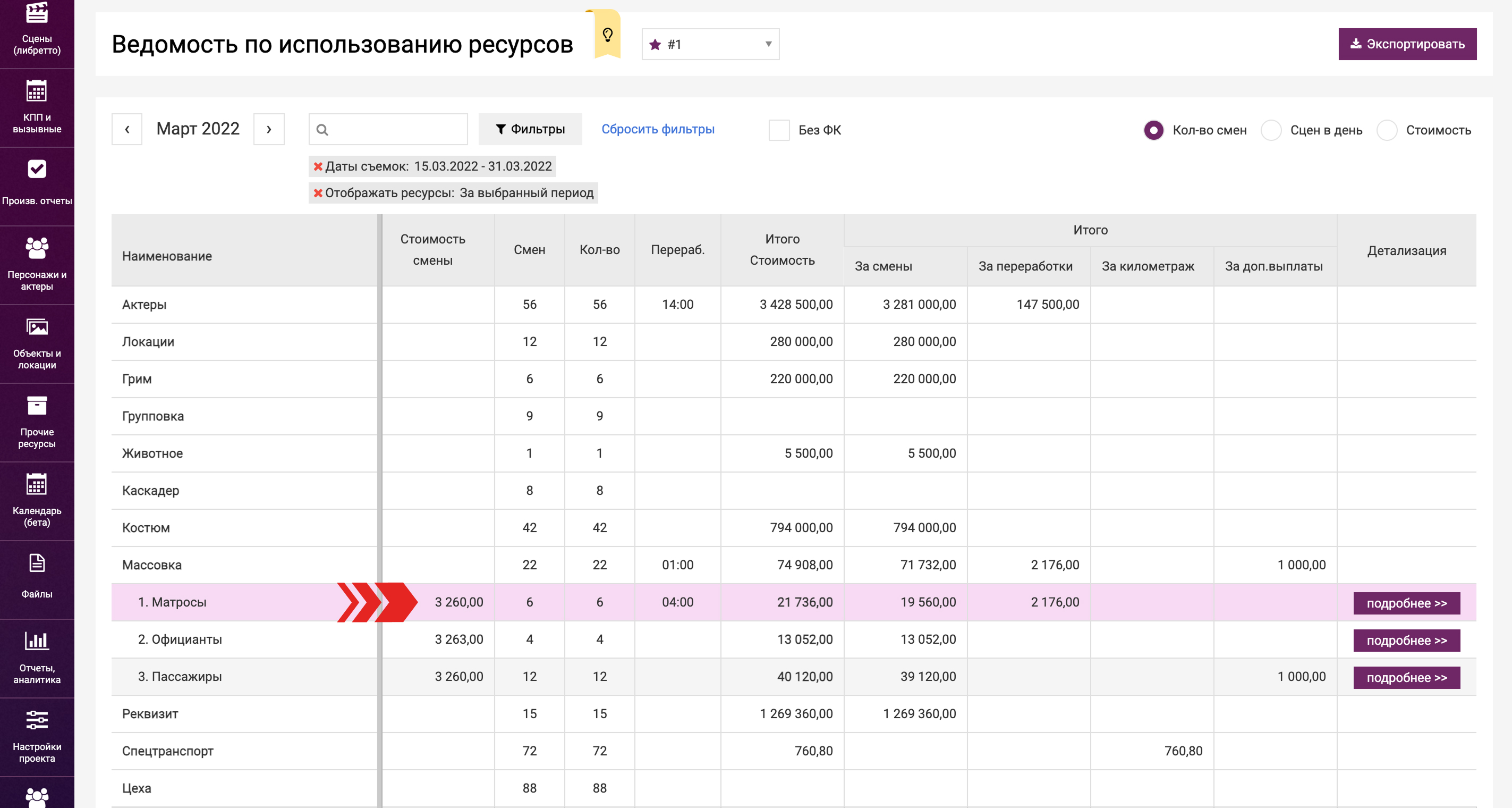
Режим “Стоимость”
В данном режиме в ячейках за конкретные даты вместо количества ресурса отображается его итоговая сумма за смену, при наведении на которую в поп-апе показывается расшифровка с расчетом. 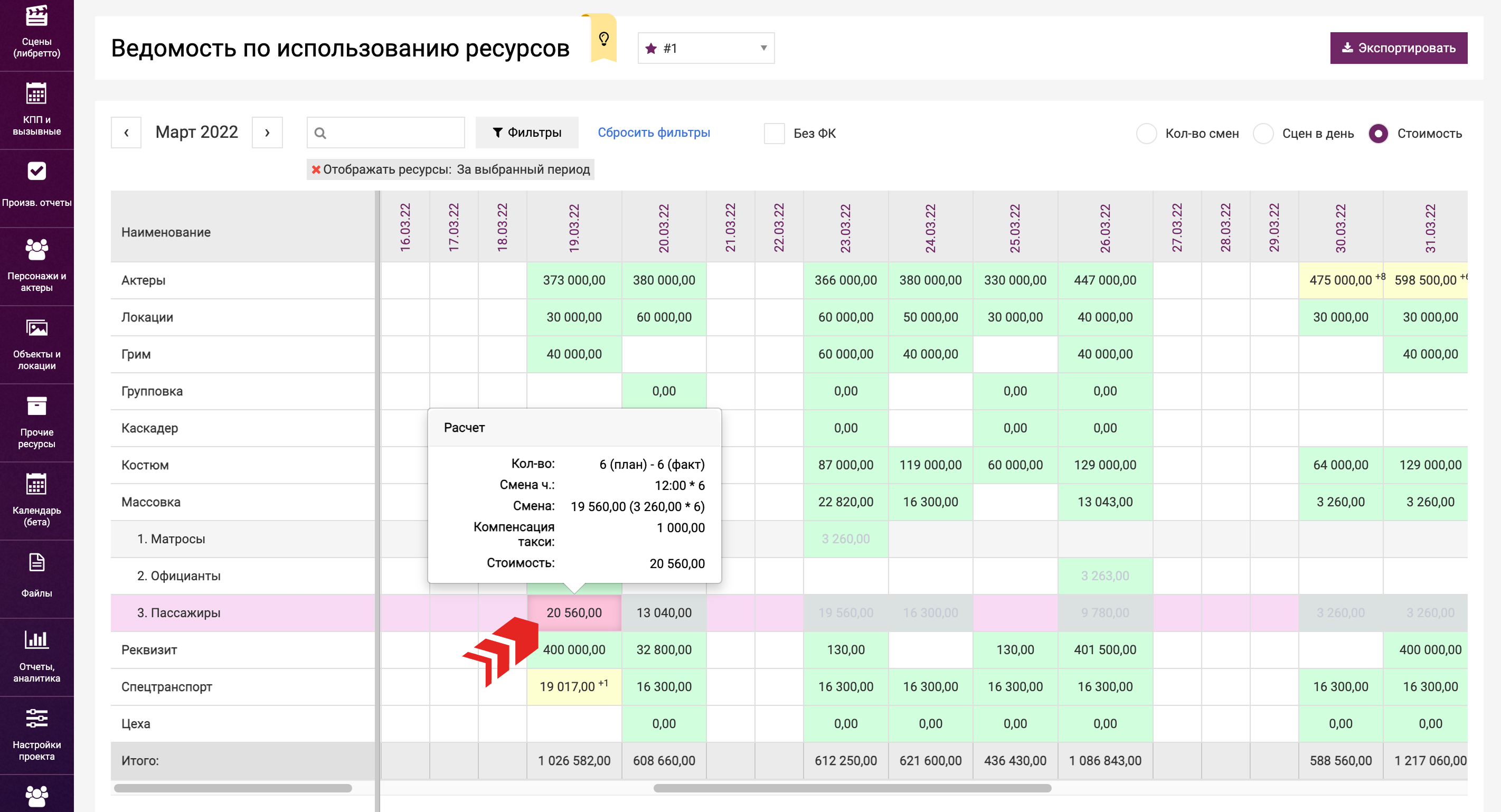
В правой части таблицы выводятся сводные финансовые показатели за период с разбивкой на стоимость смен, переработок, километража и дополнительных выплат. 
Для просмотра детализации и финансовых условий по каждому элементу ресурса, нажмите на кнопку «подробнее».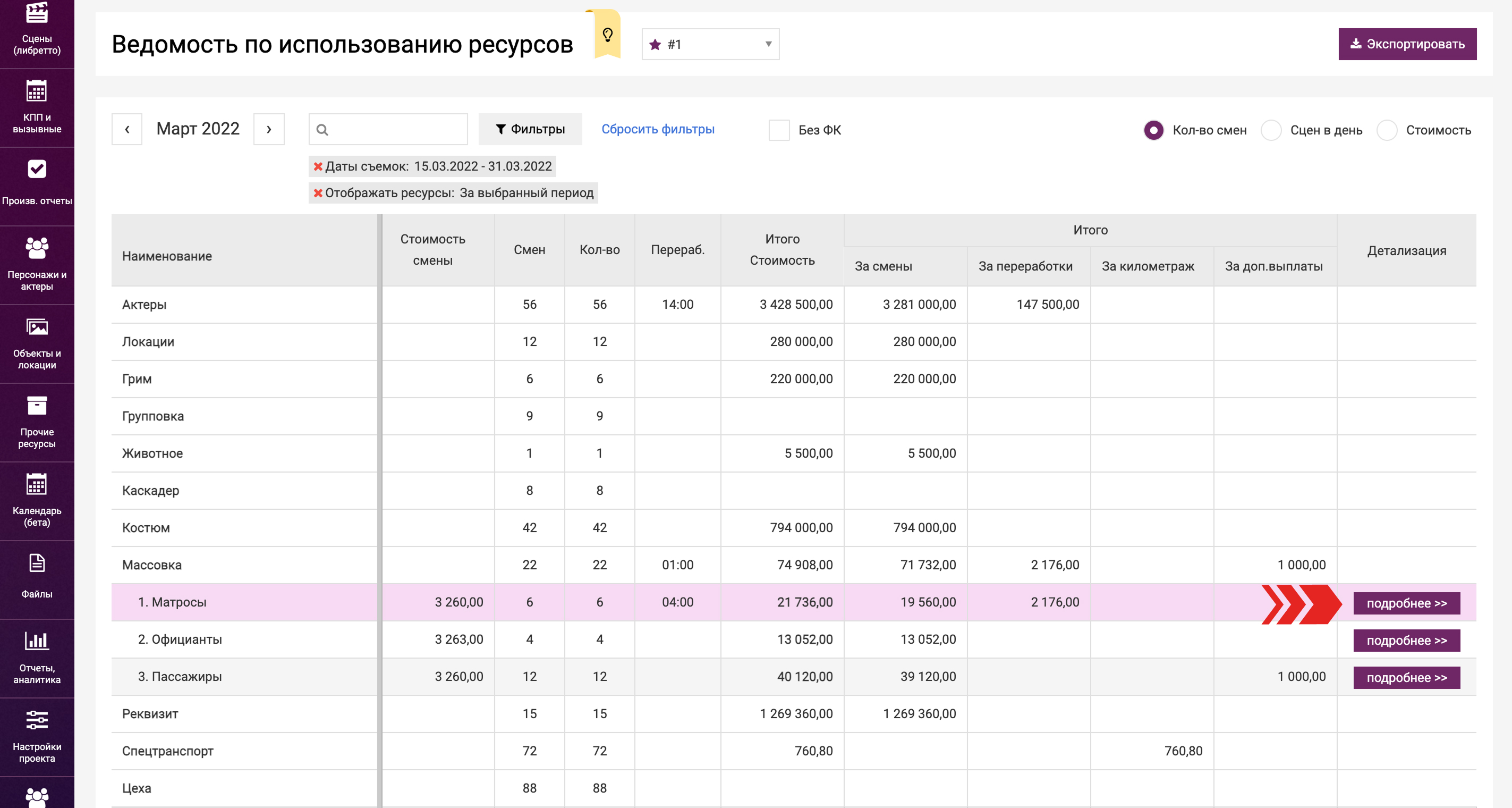
На странице детализации выводятся данные в разрезе смен, в которые использовался выбранный ресурс. Вопросительные знаки в части ячеек обозначают отсутствие данных в производственном отчете за конкретную дату. Для перехода в производственный отчет кликните на соответствующую строчку.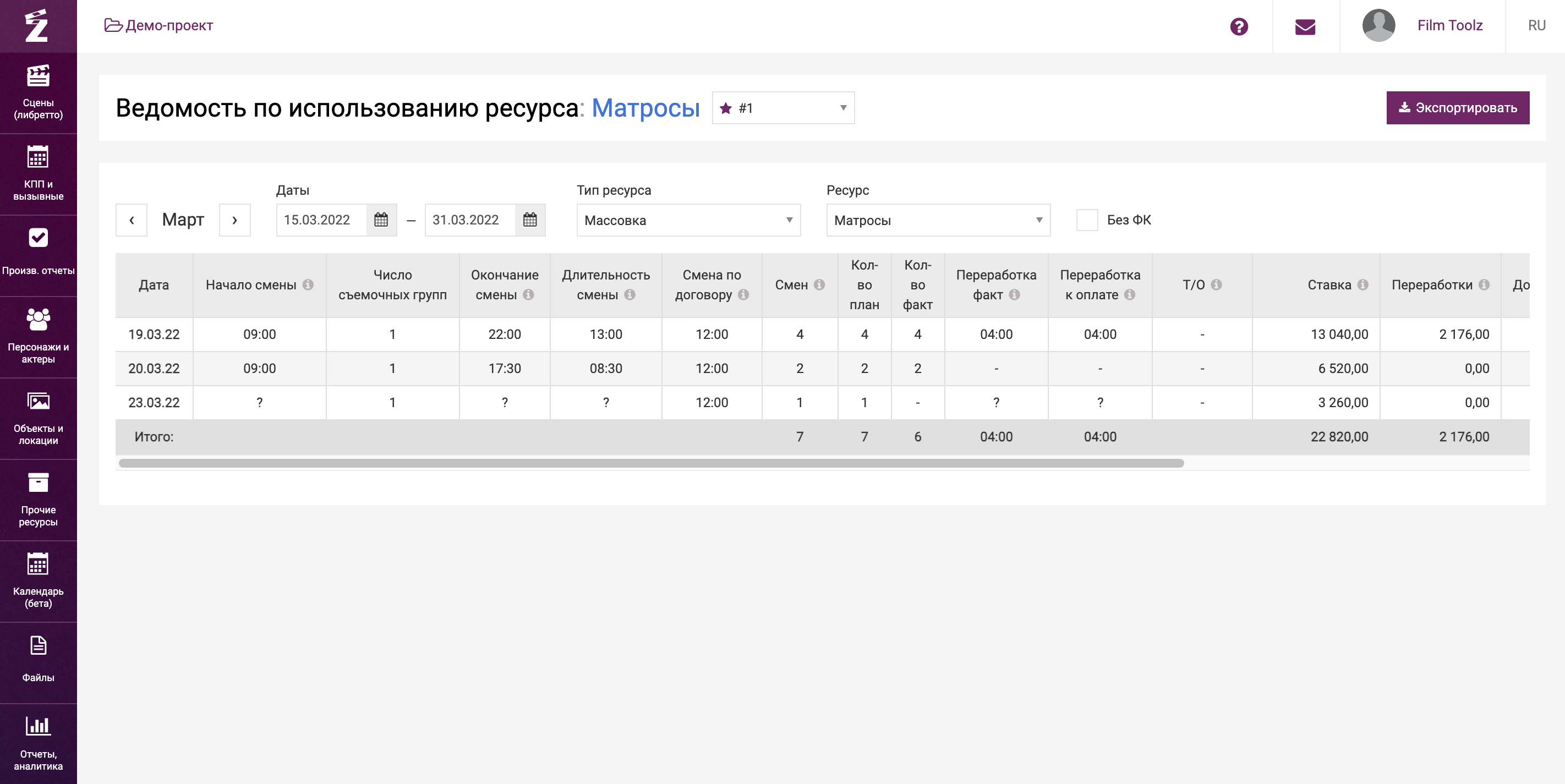
По умолчанию, все суммы в таблице отображаются с финкомиссией. Для просмотра сумма без учета финкомиссий проставьте соответствующую галку.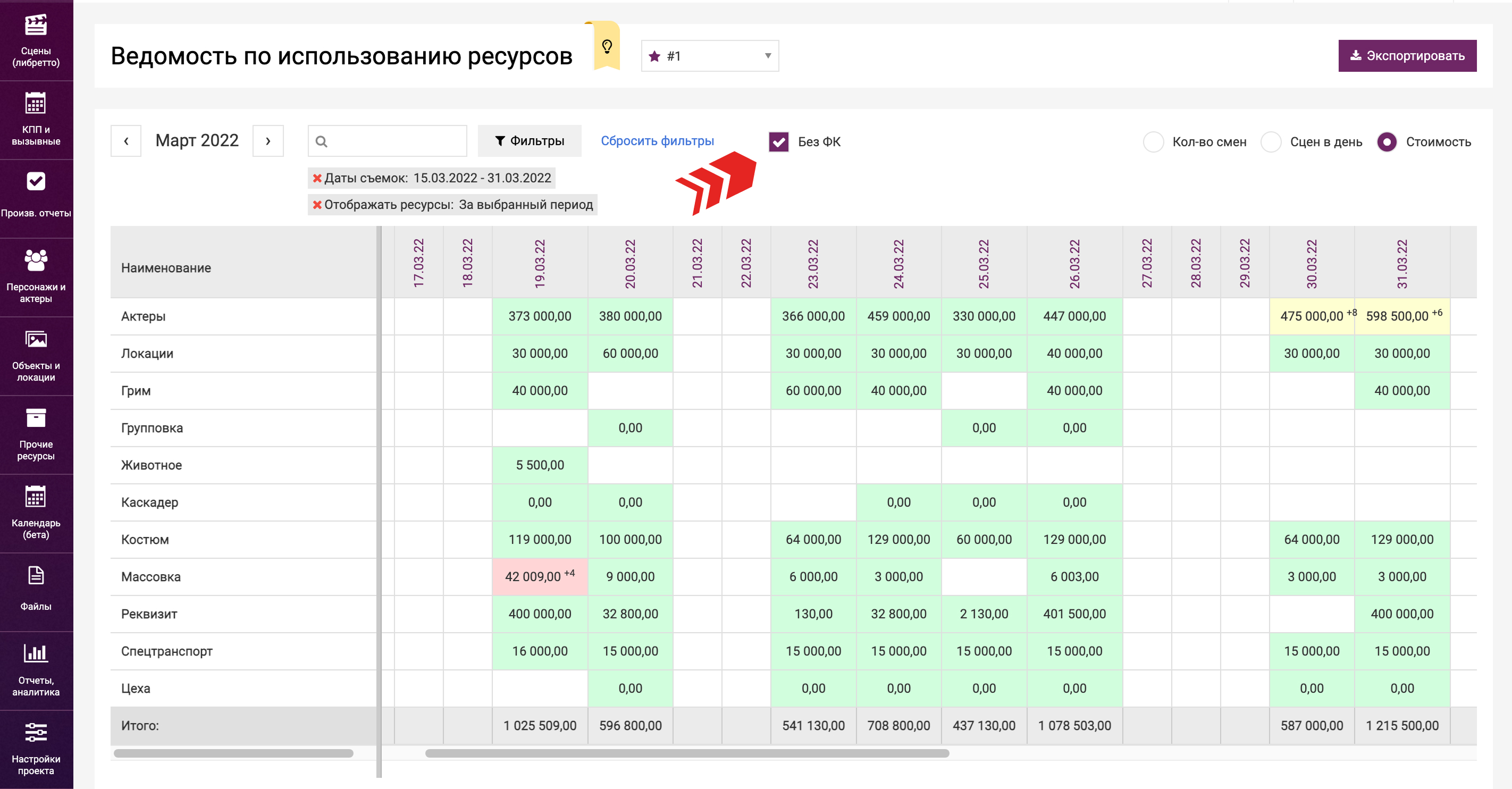
Режим "Сцен в день"
Данный режим иллюстрирует условную степень эффективности использования ресурса в смене, которая рассчитывается как количество сцен с его участием относительно общего числа сцен дня. Цветом выделяется процентное соотношение:
- Зеленый цвет означает, что ресурс задействован в 70% - 100% сцен;
- Желтый - от 30% до 70% сцен;
- Красный - от 0% до 30% сцен.
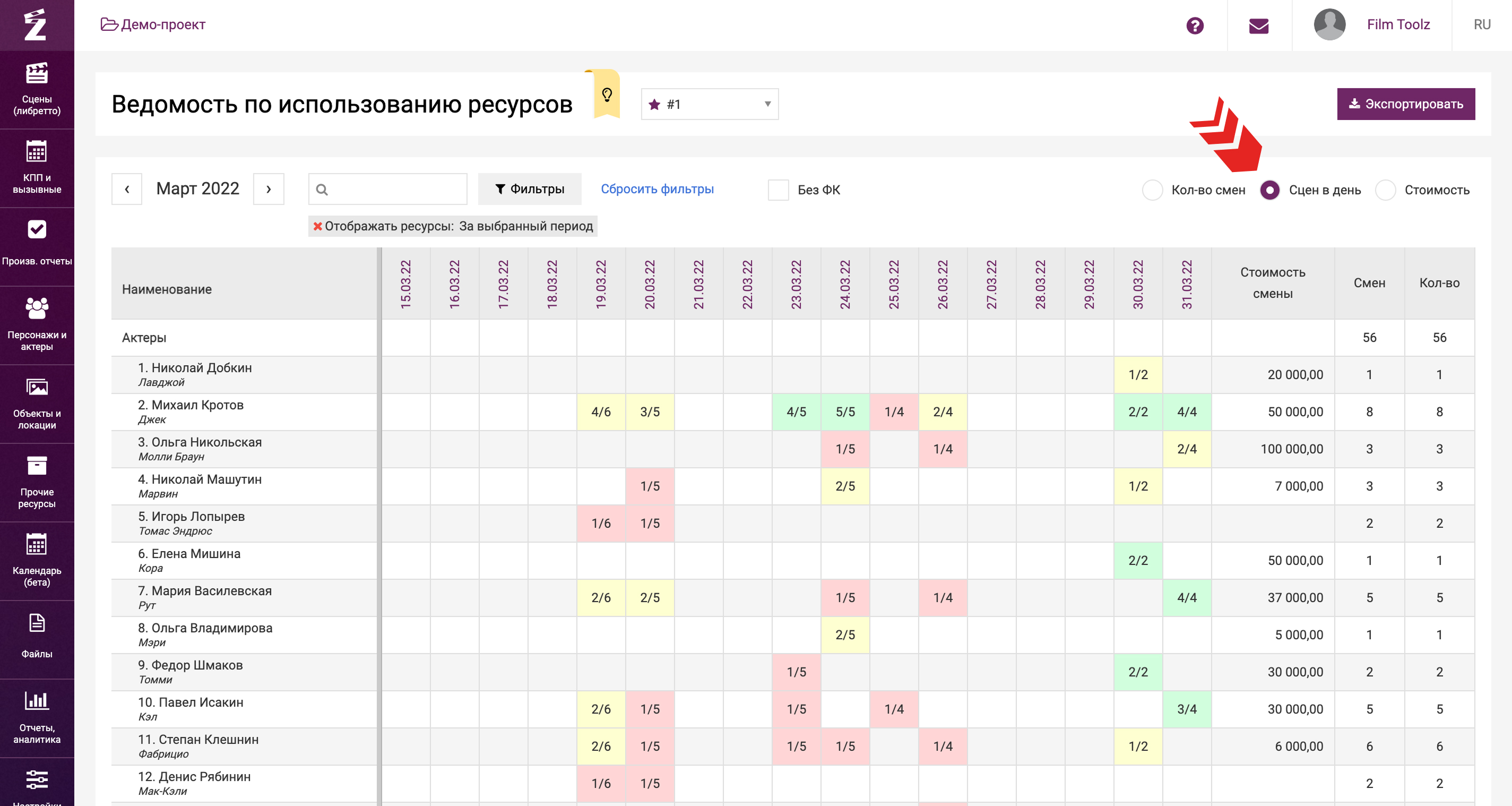
При наведении на конкретную ячейку отображается список всех сцен дня, а сцены с участием выбранного актера или ресурса выделяются черным. Ниже выводится информация по плановому хронометражу сцен с участием ресурса в сравнении с общим хронометражом.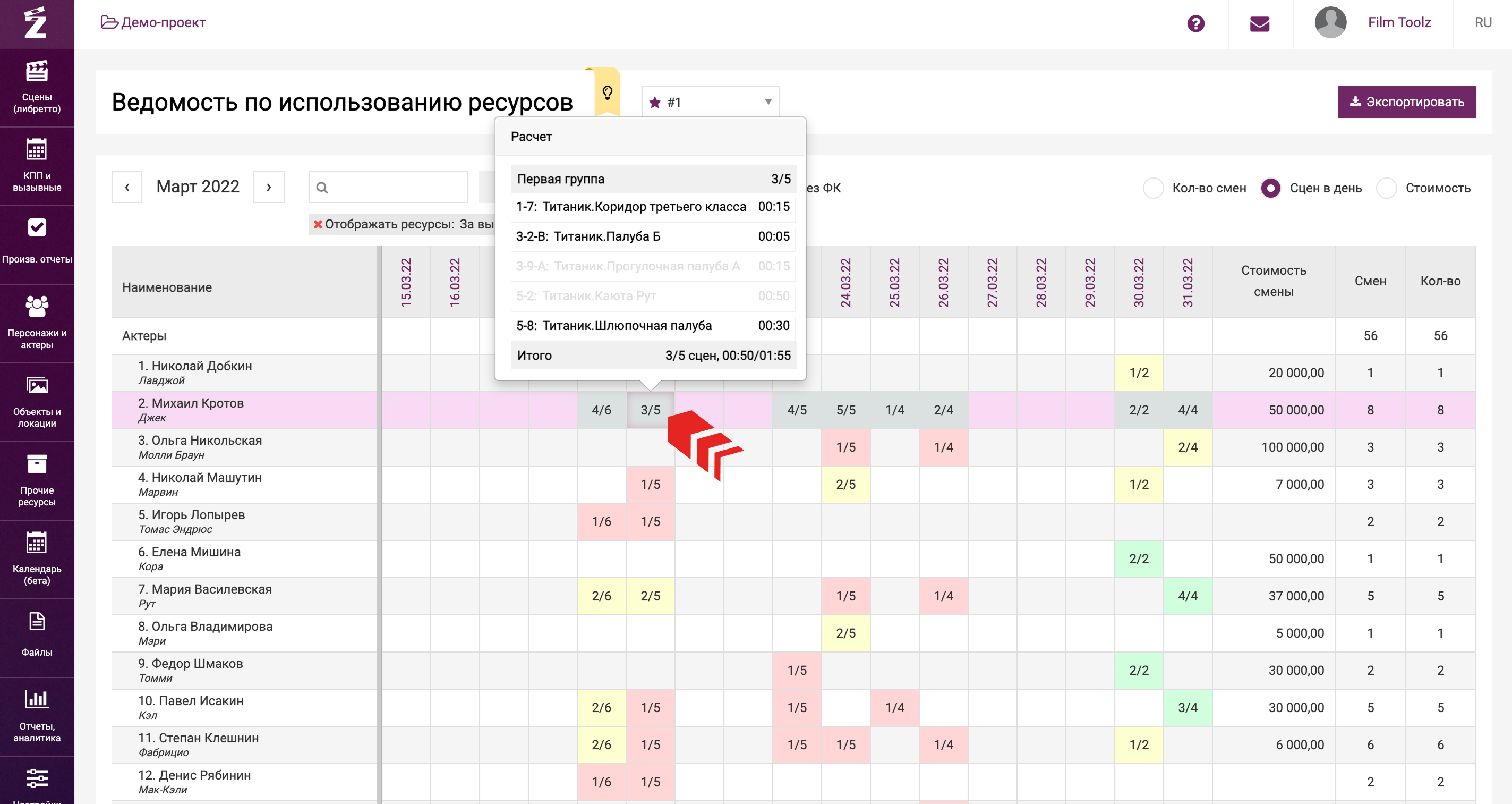
У посменных ресурсов вместо количества сцен в этом режиме отображается пометка "смена". Подробнее об этом типе ресурсов вы можете узнать из отдельного урока.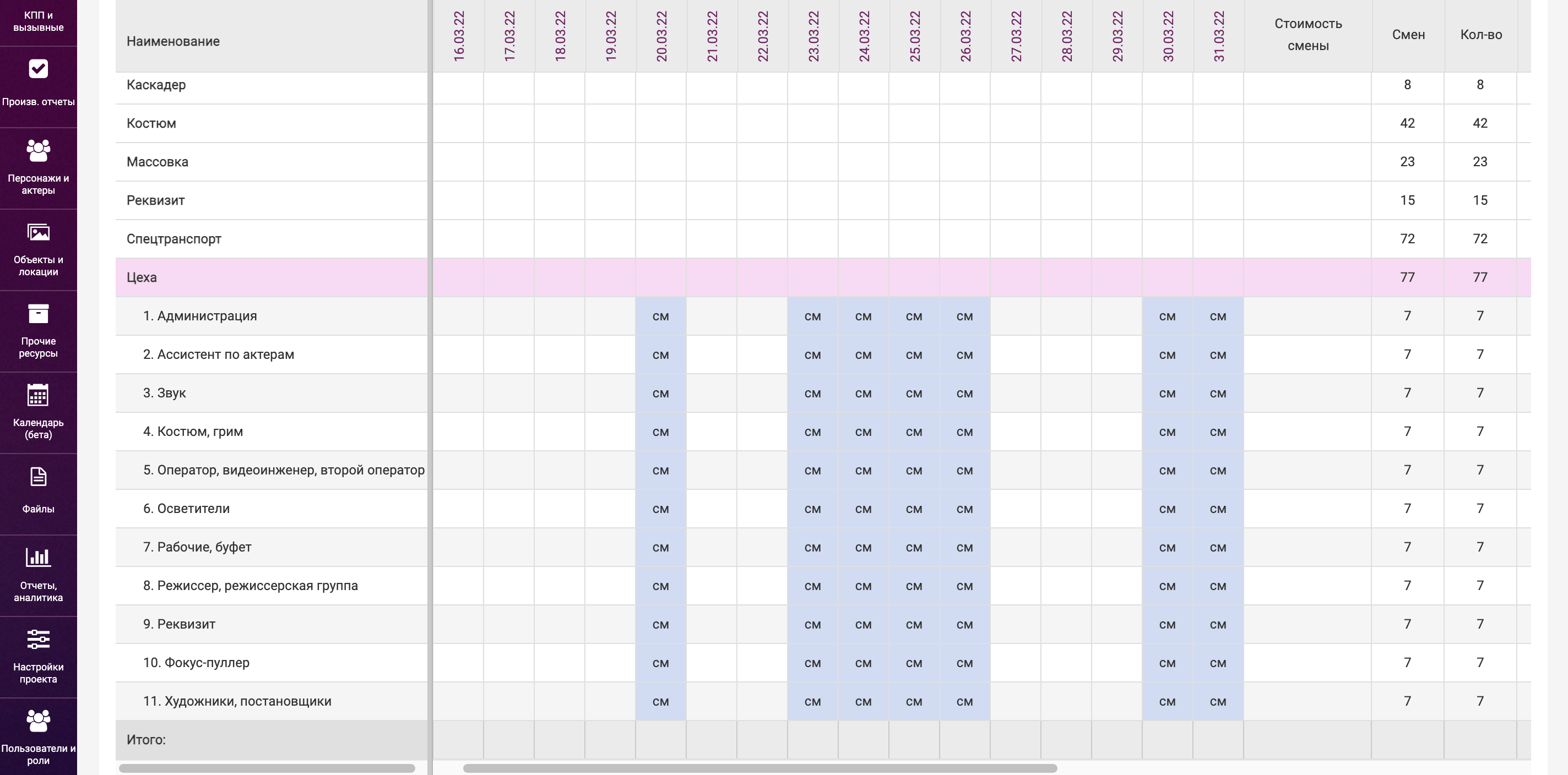
Фильтры и периоды
Вверху над таблицей отображается месяц, за который выводятся данные в отчёте, а также фильтры.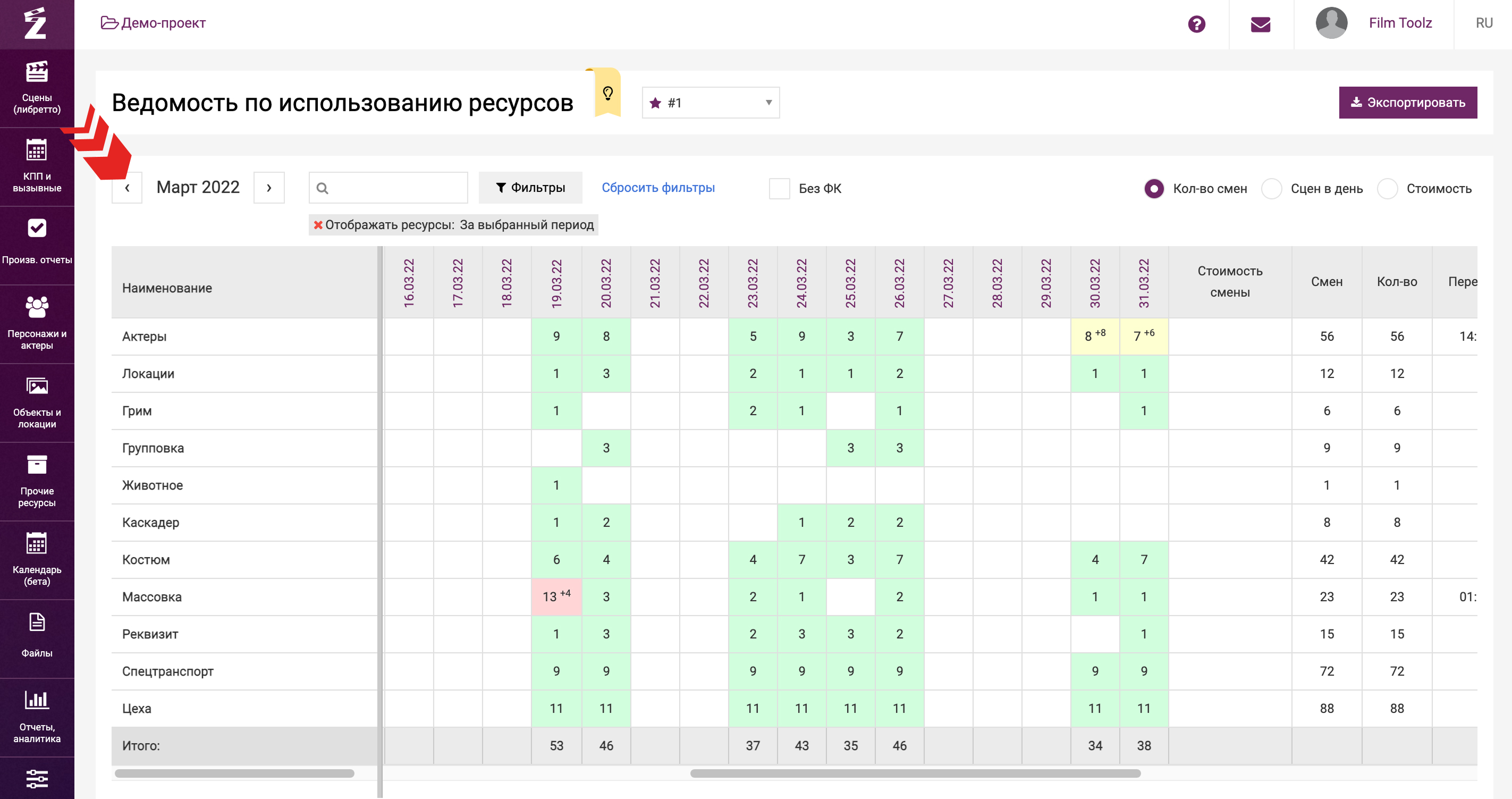
При желании, вы можете просмотреть данные за любой месяц, воспользовавшись переключателем, либо выбрать нужный период в фильтрах. Также при помощи фильтров вы можете выбрать данные по типу ресурса, тегам, а также скрыть из отчета пустые строки, используя параметр «Только задействованные в выбранном периоде». 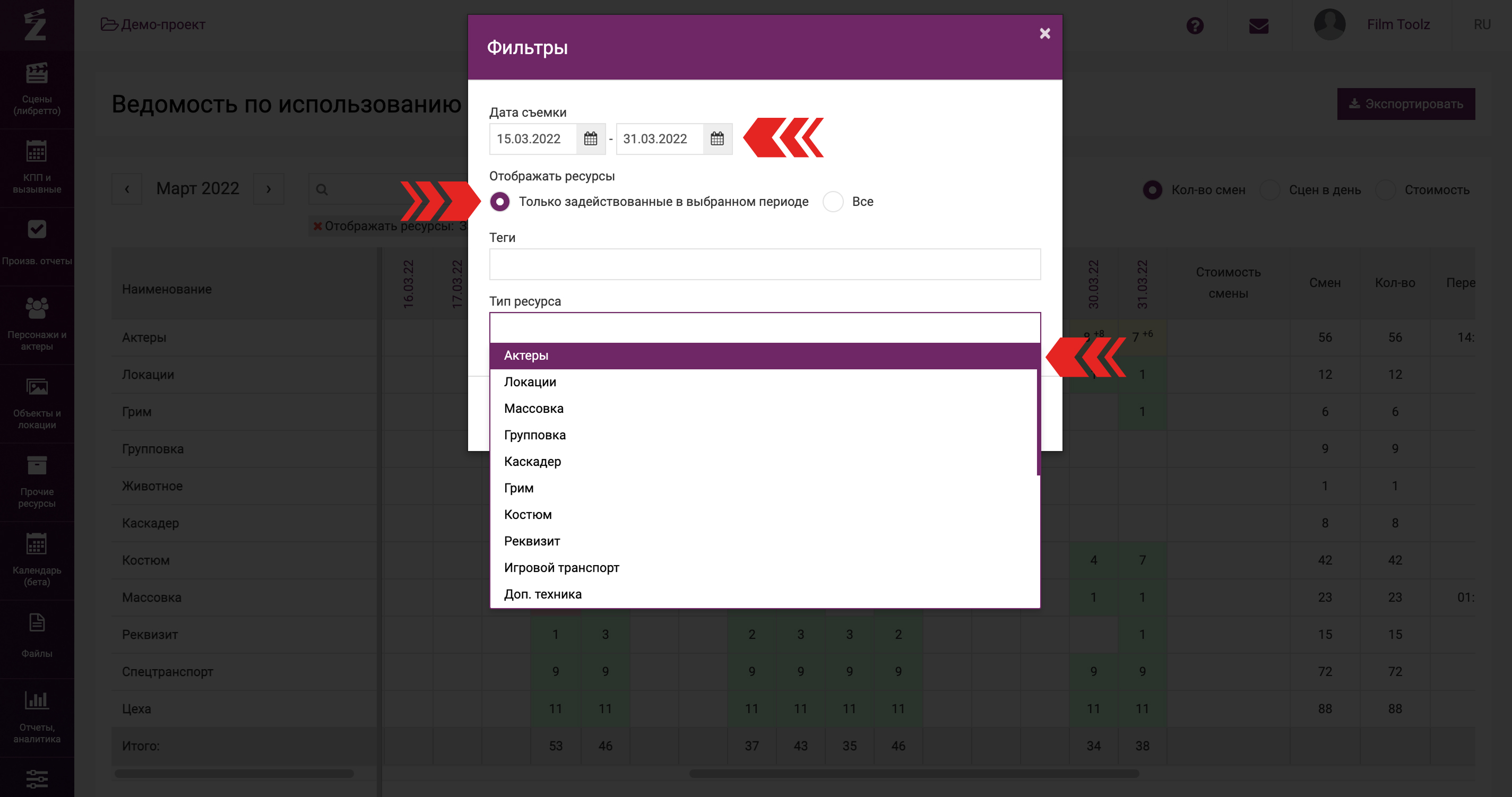
Если у вас несколько версий КПП, то вы можете просматривать данные по каждой из них, используя переключатель над таблицей.
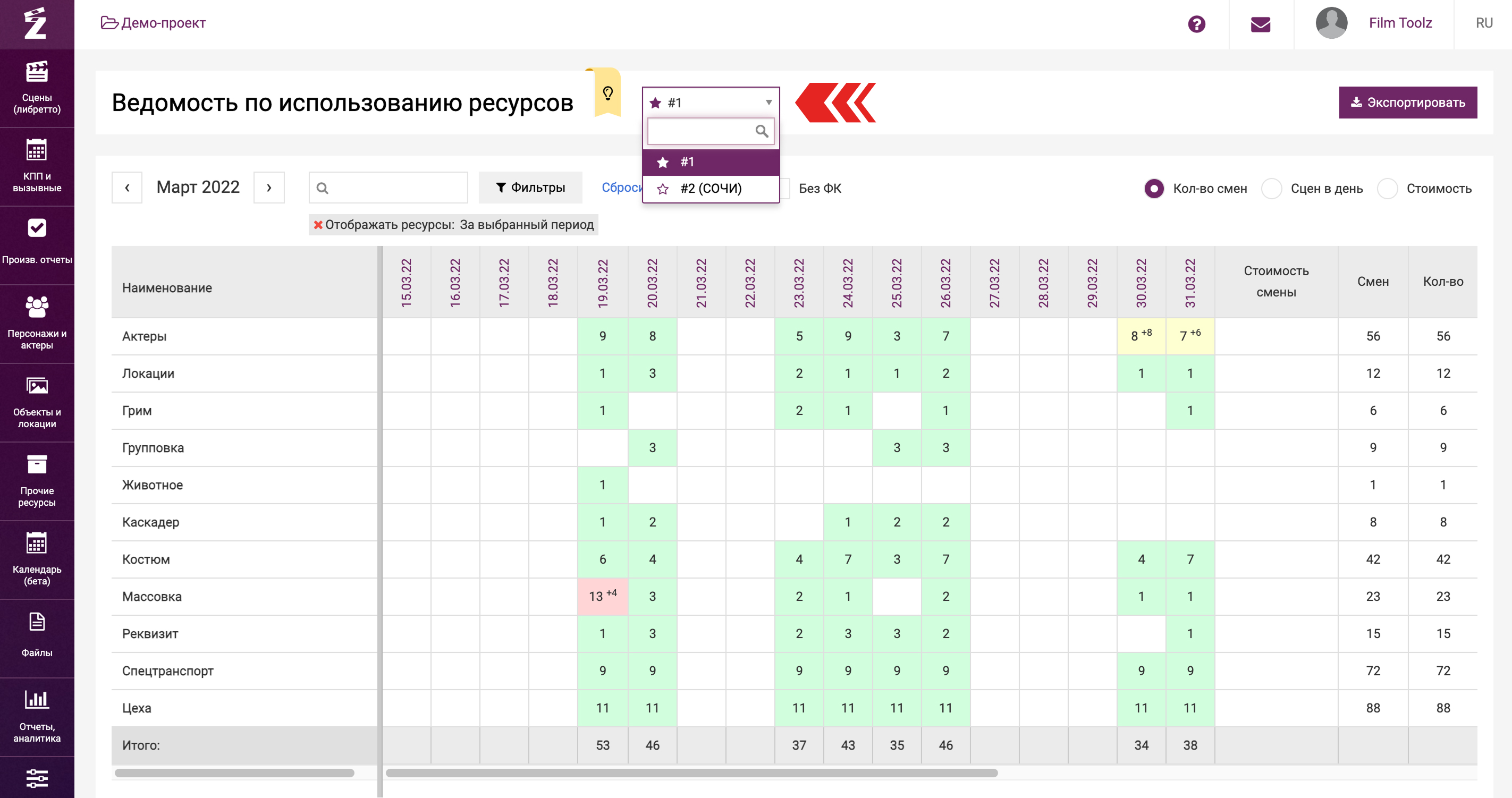
Отчет доступен для экспорта в формате excel. Чтобы выгрузить ведомость нажмите на кнопку «Экспортировать»
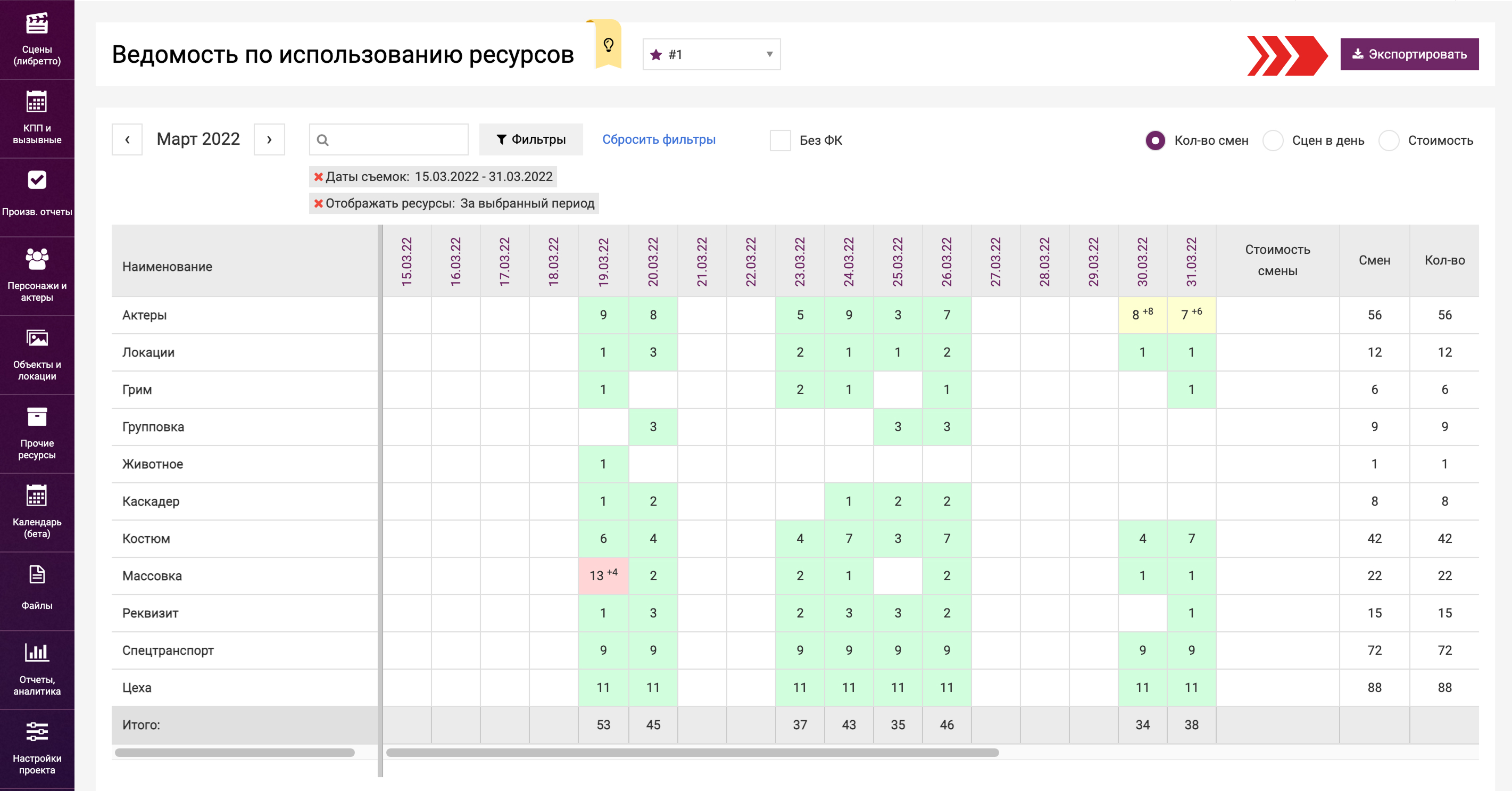
Отчет будет выгружен в том режиме отображения (кол-во смен / сцен в день / стоимость), который у вас выбран в настоящий момент.
Посмотрите видео «Ведомость по использованию ресурсов»
